写真は悪名高いコンピューターデータの大量消費です。そして、複製された写真は理由もなくコンピュータデータを浸出します。問題は、重複する写真を見つけようとするのは、長くて退屈なプロセスであるということです。少なくとも手動で見つけようとした場合。
複製のフォトファインダーソフトウェアを使用すると、プロセスがはるかに簡単になります。これらのプログラムはあなたのために重複した写真を見つけます。ハードドライブまたはLightroomフォトライブラリで、同じEXIFデータを含むファイルを探します。
これらの重複した写真ファインダープログラムは、同一ではなく類似した画像を見つけることさえあります。これにより、使用しないバースト写真を消去してスペースを解放できます。
Lightroomとコンピューターのハードドライブで重複する写真を見つける方法は次のとおりです。そして、そもそもファイルの重複を防ぐ方法。
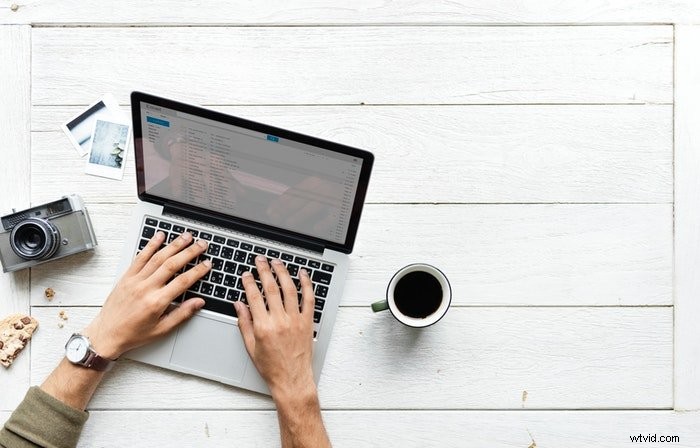
写真の重複を防ぐ方法
重複した写真を見つけるのは面倒です。ソフトウェアを使用すると、これらの写真の検索と削除が簡単になります。さらに簡単なのは、そもそも写真の重複を防ぐことです。
AdobeLightroomやSkylumLuminarなどの写真アセットマネージャーを使用します。カメラからハードドライブにコピーするときに、ファイルをドラッグアンドドロップするだけではいけません。
まず、スタイルとワークフローに合ったファイル命名システムを作成します。日付、イベント名、または自分のスタイルに合った別の組織スキームで保存できます。
トピックごとに保存してから、日付ごとに保存することもできます。重要なのは一貫性です。トピックによる保存に移行するためだけに日付による保存を開始しないでください。
同じように、メモリカードを追跡するシステムを作成します。このように、同じ画像を2回アップロードすることで、画像の重複を回避できます。空白のカード、アップロードする必要のあるカード、およびフォーマットできるカード用の指定された場所を作成します。
まず、メモリカードをアップロードし、重要なファイルを2番目の場所またはクラウドストレージにバックアップします。次に、空き容量がある場合でもカードをフォーマットします。
アップロードした写真をカードに残してから、新しい写真を撮影しないでください。これにより、これらの写真を2回アップロードする可能性が高くなります。
最後に、重複を防ぐためにソフトウェアツールを使用してください。 Adobe Lightroomでは、「重複の疑いがあるものをインポートしない」というチェックボックスをオンにすることができます。ライブラリツールを使用して、新しい写真のみを選択することもできます。
LightroomClassicで重複する写真を見つける方法
Lightroomで重複を見つけると、ライブラリとハードドライブをクリーンアップできます。この方法では、何度かエクスポートした写真は見つかりません。ハードドライブのスペースを空けるには、Lightroomプラグインと複製の写真ソフトウェアの両方を試してください。
Lightroomを使用しない場合は、次のセクションにスキップしてハードドライブを検索してください。これは、使用する写真編集プログラムで機能します。 LightroomCCはプラグインをサポートしていないことに注意してください。 Lightroom CCを使用している場合は、代わりにハードドライブを検索するプログラムを使用することをお勧めします。
Adobe Lightroomには、重複を見つけるための組み込みツールがありません。 DuplicateFinderと呼ばれるプラグインを使用して重複を見つけることができます。プラグインは、重複ファイルがないかライブラリを検索します。そして、それらの画像のコレクションを作成します。これらのファイルをどうするかを決めることができます。
プラグインは、EXIFデータを使用してそれらを分類します。次に、画像は、編集の最大数と最小数、サイズの最大値と最小値、およびインポート日が古いものから新しいものへと整理されます。
まず、開発者からプラグインをダウンロードします。プラグインは無料で試すことができますが、ライブラリ全体を検索するにはライセンスを購入する必要があります。
無料トライアルでは、重複がいくつ見つかったかがわかります。ライセンスを購入する価値があるかどうかを確認できます。
プラグインをダウンロードしたら、LightroomClassicに追加します。プラグインマネージャーに移動します([ファイル]> [プラグインマネージャー])。追加ボタンをクリックし、ファイルを見つけてダウンロードします。
プラグインをLightroomに接続したら、一部の写真のみを検索することをお勧めします。重複を検索するグループを強調表示します。次に、[ライブラリ]>[プラグインエクストラ]>[重複の検索2]に移動します。これにより、[重複ファインダー]ウィンドウが開きます。
上部のドロップダウンで、カタログ全体を検索するかどうかを選択します。ハイライトされた写真のみを検索することもできます。
チェックマークを使用して、検索時に使用する基準をツールに指示します。これには、画像のシャッター速度とタイムスタンプが同じかどうかの確認も含まれます。
仮想コピーを使用していて、そのままにしておきたい場合は、「仮想コピーを無視する」チェックボックスをオンにします。
重複検索のカスタマイズが完了したら、[OK]をクリックします。次に、プラグインが選択した写真をスキャンするのを待ちます。ライブラリ全体など、多数の写真を選択した場合は、時間がかかることがあります。
プラグインは実際には写真を削除しません。オリジナルと複製の両方をDuplicatesというコレクションに追加します。
コレクションに移動して、プログラムが複製として提案する写真を確認します。
Duplicateコレクション内のすべての画像を削除しないでください。ツールは、オリジナルと複製を収集します—コピーとコピー1などの番号でラベル付けされています。
これにより、写真が本当に削除したい複製であるかどうかを確認できます。または、1つがカラーコピーで、もう1つが白黒で、両方を保持したい場合。
コレクションを調べ、Xキーを使用して、重複を拒否済みとしてマークします。重複を拒否済みとしてマークしたら、[写真]>[拒否された写真の削除]に移動します。
Lightroomから写真を削除するか、ハードドライブ上のファイルを削除するかを尋ねられます。プロセスを終了するオプションを選択します。
Lightroomから写真を削除しても、ハードドライブの空き容量は増えません。ただし、カタログを整理するのに役立ちます。
注:カタログ全体を開いた状態で拒否された写真を削除すると、拒否済みとしてマークした他の写真もすべて削除されます。他の拒否された写真を削除したくない場合があります。拒否された写真を削除するオプションを選択する前に、重複コレクション内にいることを確認してください。
残りの写真を複製カタログから削除できます—残しておきたい写真です。画像を強調表示して、[写真]>[コレクションから削除]に移動します。
最高の重複写真ファインダーを使用してハードドライブ上の重複写真を検索する方法
ソフトウェアを使用して、ハードドライブを乱雑にしている重複写真を見つけることができます。 Lightroomからエクスポートした写真を2回検索することをお勧めします。別のデジタル資産管理者を使用する場合もあれば、写真編集プログラムをまったく使用しない場合もあります。
ハードドライブで重複を検索するように設計されたソフトウェアは、優れたソリューションです。
利用可能ないくつかの異なる複製写真プログラムがあります。 MacとWindowsで最も推奨されるプログラムは次のとおりです。
Remo Duplicate Photos Remover は、類似した写真だけでなく重複した写真も検索するクロスプラットフォームプログラムです。同様の写真は、バーストモードでクイックシーケンスで撮影されたものです。
このプログラムは、Mac、PC、iOS、Androidで利用できます。重複する写真の検索をカスタマイズするためのいくつかの異なるツールがあります。同社によれば、画像のコピーは常に1部保存されます。これにより、熱心な削除によって写真が失われるのを防ぎます。
PhotoSweeperの プログラムはあなたのMac上で重複した写真を見つけます。バーストモードで撮影した同様の写真も表示されます。プログラムは、削除する前にレビューのためにすべての重複した写真をグループ化します。そして、それらの重複を削除した場合にどれだけのスペースが得られるかを示します。
Duplicate Photos Fixer Pro 一致する写真をスキャンしてスペースを解放します。プログラムには、Mac、Windows、iOS、およびAndroid用のバージョンがあります。あなたはあなたの電話とあなたのコンピュータの両方を一掃することができます。プログラムは、ハードドライブ上の重複する写真を検索します。次に、すべての重複が一覧表示されます。
その後、ワンクリックですべての重複を削除できます。または、削除する前に各重複ファイルをプレビューできます。プログラムは最初の15個のファイルを無料で削除します。フルバージョンは、AppStoreまたはGooglePlayから安価にダウンロードできます。
Duplicate Cleaner Pro は、重複する写真を検索するWindowsプログラムです。これには、ドキュメントと音楽だけでなく、写真とビデオも含まれます。プログラムはRAW画像でも動作します。画像を削除したり、別のフォルダに移動したりできます。
プログラムは重複した画像を並べて表示するため、重複していることを確認できます。 Proバージョンと無料バージョンがあります。
写真の複製クリーナー 同一のファイル名とデータを持つファイルを検索するだけではありません。プログラムも同様の画像を見つけます。これは、ハードドライブのスペースを空けるのに最適です。
重複する写真を削除する前に、画像とメタデータをプレビューできます。このプログラムはMac用に設計されており、AppStoreから無料でダウンロードできます。
結論
写真は重要ですので、削除することを躊躇します。これは、重複したコピーを作成することを意味する場合があります。失うことに耐えられない写真のバックアップをとっておくのは良い考えです。ただし、ファイル管理が不十分だと、写真のコピーがハードドライブにいっぱいになる可能性があります。
そもそも重複を避けるのに役立つワークフローを作成することから始めます。次に、ソフトウェアを使用して重複する写真を見つけて削除できます。
Lightroomユーザーは、Lightroomライブラリをクリーンアップするプラグインを使用できます。他のいくつかのプログラムは、削除する重複をハードドライブ自体で検索します。
